לכן, AWS הציגה 'AWS CloudFormation' מה שמקל על המשתמשים לפרוס ולשנות יישומים. עם AWS CloudFormation, משתמשים יכולים ליצור ולפרוס יישומים על ידי ציון המשאבים בתבנית ובקוד. ניקוי משאבים אלה לאחר השלמת המשימה דורש רק כמה קליקים. AWS CloudFormation הוא פתרון מהיר ואופטימלי לעלות לניהול ותחזוקה ידנית של משאבי AWS.
מתאר מהיר
מאמר זה מכסה את ההיבטים הבאים של CloudFormation:
- מה זה CloudFormation?
- מדוע יש להשתמש ב-CloudFormation?
- כיצד פועלת AWS CloudFormation?
- מהם מושגי המפתח של AWS CloudFormation?
- כיצד להתחיל עם AWS CloudFormation?
- טיפ בונוס: כיצד למחוק ערימה ב-CloudFormation?
- מהם היתרונות של AWS CloudFormation?
- מה התמחור עבור AWS CloudFormation?
- סיכום
מהי יצירת ענן?
AWS CloudFormation, הידוע גם בשם 'תשתית כקוד' הוא שירות שעוזר להגדיר ולנהל את המשאבים באמצעות קבצי טקסט שונים. קובצי טקסט אלו מכונים 'תבניות' . התבנית שנוצרה והשתמשה ב-CloudFormation מכילה את כל מידע נחוץ על המשאבים, ההקצאה שלהם ותצורות ב- YAML ו-JSON פורמטים.
במקום להגדיר את המשאבים באופן ידני, AWS CloudFormation יוצר, מנהל וקובע את התלות בין המשאבים. הוא מספק פתרון מיטבי למשתמשים לשכפול ומעקב אחר משאבים.
מדוע יש להשתמש ב-CloudFormation?
AWS CloudFormation מטפל באספקה ובתצורה של משאבי AWS הנדרשים עבור האפליקציה. זה מאפשר למשתמשים לנצל את זמנם על ידי התמקדות במורכבות הקידוד של היישומים הפרוסים במקום ניהול המשאבים.
עם AWS CloudFormation, משתמשים יכולים ליצור שיבוטים של השרת שלהם תצורה בכל עת. יתר על כן, משתמשים יכולים לנהל בקלות את שינויים אד-הוק בסביבה הקיימת של האפליקציה. תורם לעובדה ש-AWS CloudFormation פועל על התבניות, ה תצורות בתוך אלה תבניות ניתן לשנות בכל עת. ניתן גם לבדוק שינויים אלה מראש כדי לקבוע את השפעתם על היישום.
כיצד פועלת AWS CloudFormation?
מנגנון העבודה של AWS CloudFormation מתחיל ביצירה ואספקת התבנית עבור המחסנית. משתמשים יכולים להשתמש בתבניות שסופקו על ידי AWS או בתבניות מנוהלות בהתאמה אישית. תבניות אלו הן קבצי הטקסט העוקבים אחר ה 'YAML' או 'JSON' פורמטים. בתבנית, המשתמש מציין תצורות שונות, למשל. מנוע מסד נתונים, תצורת שרת וכו'.
תבנית זו מועלית לדלי S3 כחלק מהקוד. CloudFormation יהיה לְהָבִיא הקוד מה- דלי S3 ויאמת את התבנית. המשאבים המצוינים בתבנית ייווצרו בצורה מסודרת על ידי ה-CloudFormation.
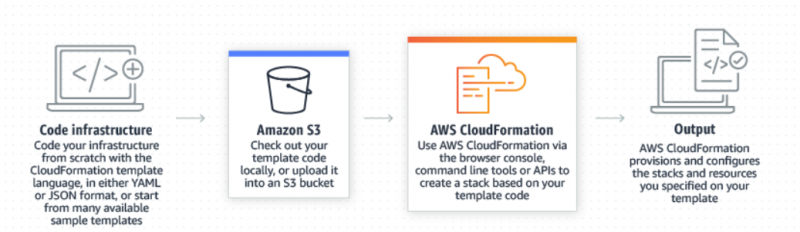
מהם מושגי המפתח של AWS CloudFormation?
AWS CloudFormation כולל שני מרכיבי מפתח, כלומר תבנית ו-Stack:
תבנית
תבניות הן קבצי JSON או YAML המעוצבים המגדירים את התשתית של האפליקציה. משתמשים יכולים ליצור, לעדכן או להציג תבניות במעצב CloudFormation המוטמע בגרפיקה עשירה. התבנית מורכבת מהאובייקטים הבאים:
- גִרְסָה: זה מפרט וקובע את היכולות של תבנית בהתאם לגרסאות התבנית.
- תיאור: הוא כולל הערות לגבי התבניות כגון המטרה או הסיבות ליצירת התבנית וכו'.
- מטא נתונים: המטא נתונים כוללים את התצורה המפורטת של התבנית.
- פרמטרים: ה'פרמטר' הוא הקטע האופציונלי המשמש בכל פעם שמחסנית נוצרת או מתעדכנת. מקטע הפרמטרים משמש להתאמה אישית של התבנית באמצעות ערכי הקלט המותאמים אישית.
- מיפויים: הוא משמש כדי להתאים את צמדי המפתח-ערך. המפתח מותאם לערכים המתאימים שסופקו.
- תנאים: סעיף זה משמש לציון ההצהרות שמתמלאות בעת יצירת מחסנית.
- אֶמְצָעִי: זהו סעיף נדרש המשמש להכרזה על משאבי ה-AWS עבור המחסנית.
- תְפוּקָה: סעיף זה עוסק בפלטים שיוצגו ב-CloudFormation Console.
לַעֲרוֹם
ערימות נקראות אוסף של משאבים המוצהרים בתבנית של CloudFormation. מחסנית מכילה את כל המשאבים הדרושים לפריסה של יישום. באמצעות ערימות אלו בתבניות, ניתן ליצור ולתפעל את המשאבים באופן צפוי ומסודר. שלושה סוגים שונים של מחסנית מסופקים המשרתים מטרות שונות:
- ערימות מקוננות : הם משמשים ליצירת היררכיה של הערימות על ידי הגדרת מחסנית אחת בתוך מחסנית אחרת.
- ערימות של Windows: ערימות כאלה משמשות לעדכון והגדרת ערימות במופעי Windows. משתמשים יכולים ליצור ערימות של Windows עבור EC2 Microsoft AMI.
- סטים סטים: ערימות הערימות מאפשרות למשתמשים ליצור ערימות מרובות מתבנית אחת. ערכות מחסניות אלה נגישות ברחבי העולם.
הערה: שנה סטים
כאמור, ניתן לשנות את התבניות. כדי לשנות מופע במצב ביצוע, משתמשים יכולים ליצור ערכת שינויים. ערכת שינויים זו היא סיכום של השינויים המוצעים. ערכות שינויים מאפשרות למשתמשים לקבוע את ההשפעה האפשרית של שינוי על האפליקציה הפועלת לפני יישום מעשי שלהם. תרגול זה נחשב למאובטח, במיוחד עבור משאבים קריטיים.
כיצד להתחיל עם AWS CloudFormation?
כדי להתחיל עם AWS CloudFormation, בצע את הצעדים המוזכרים להלן בקפידה:
שלב 1: מסוף ניהול AWS
חפש את 'CloudFormation' שירות מסרגל החיפוש של מסוף הניהול של AWS לאחר הכניסה לחשבונך. לחץ על שם השירות מהתוצאות המוצגות:
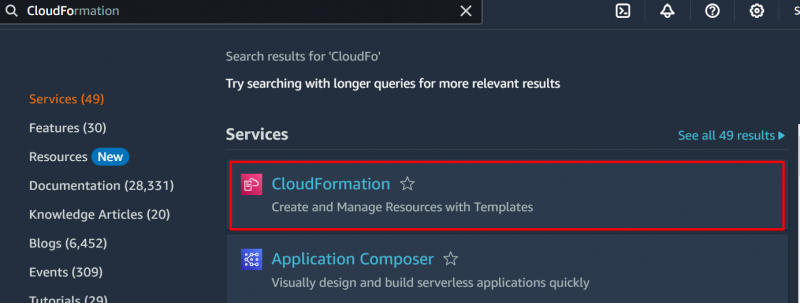
שלב 2: צור ערימה
הקש על 'צור מחסנית' כפתור מהמסוף של AWS CloudFormation:
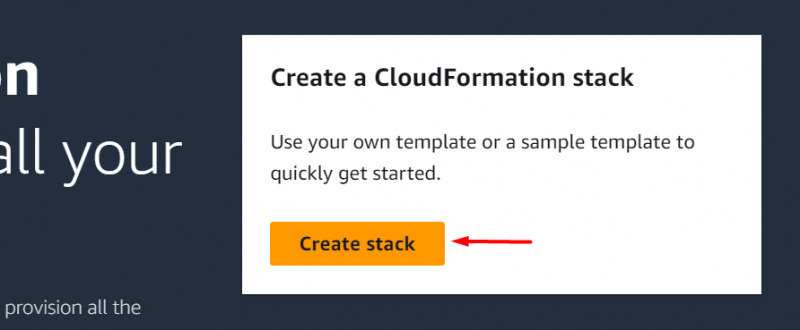
שלב 3: הכן תבנית
בממשק הבא, ישנן שלוש אפשרויות המוצגות מתחת ל- 'הכן תבנית' סָעִיף:
- התבנית מוכנה: המשתמש יכול לבחור את כתובת ה-URL של S3 Bucket שבה התבנית המותאמת אישית מועלית.
- השתמש בתבנית לדוגמה: תבניות אלו מסופקות על ידי AWS.
- צור תבנית ב-Designer : משתמשים יכולים גם ליצור את התבניות שלהם באמצעות הכלי CloudFormation Designer.
עבור הדגמה זו, בחר את 'השתמש בתבנית לדוגמה' אוֹפְּצִיָה:
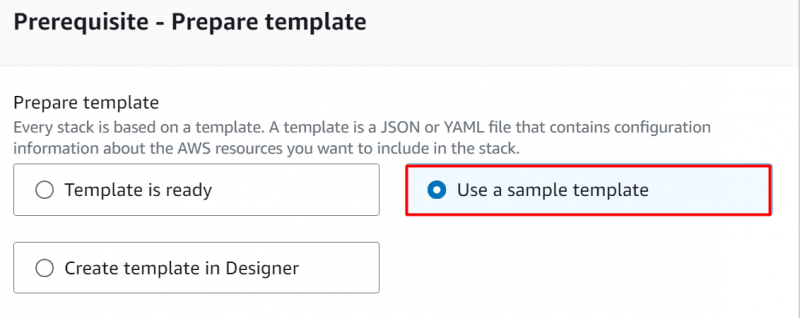
שלב 4: בחר תבנית
בתוך ה 'בחר תבנית לדוגמה' סעיף, בחר א 'מנורה' (Linux, Apache, MySQL, PHP) תבנית הנכללת בקטגוריה של 'פָּשׁוּט' תבניות מהרשימה הנפתחת:
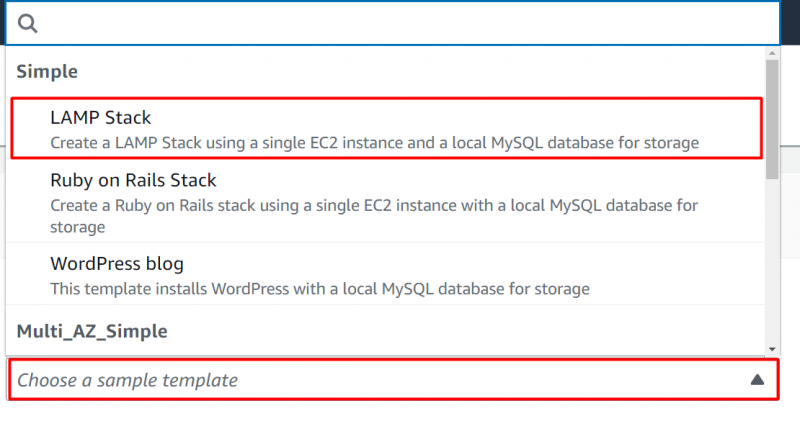
כדי להציג את התבנית ב-CloudFormation Designer, לחץ על 'הצג ב-Designer' לַחְצָן:
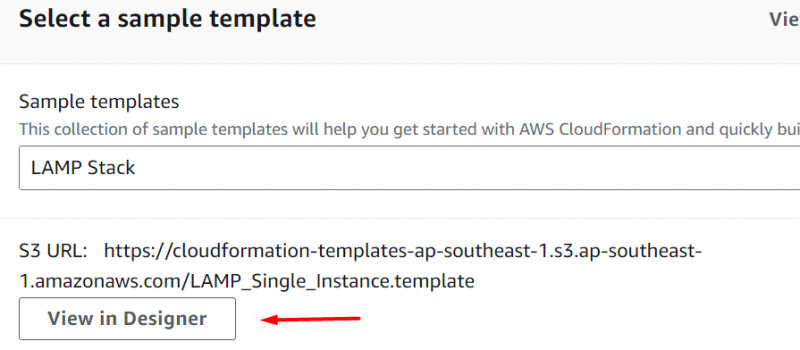
פעולה זו תפתח את התבנית בתצוגת המעצב. משתמשים יכולים לבחור את שפת התבנית, להגדיל או להקטין את התבנית, לבחור סוג משאב וכו'.
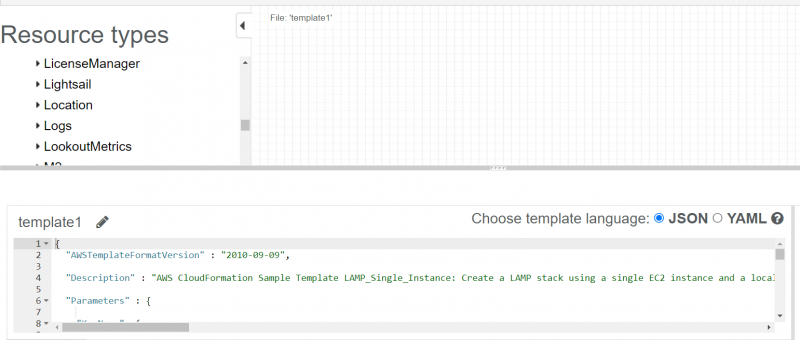
שלב 5: הקש על כפתור 'הבא'.
חזור לקונסולה הראשונית של CloudFormation. לחץ על 'הַבָּא' כפתור הממוקם בתחתית הממשק:
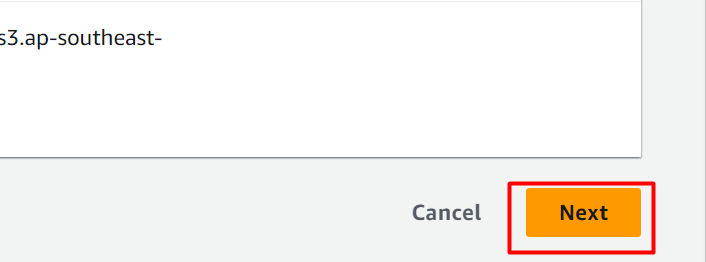
שלב 6: פרטי תצורה
ספק את השם לערימה ב- 'שם מחסנית' שדה טקסט:
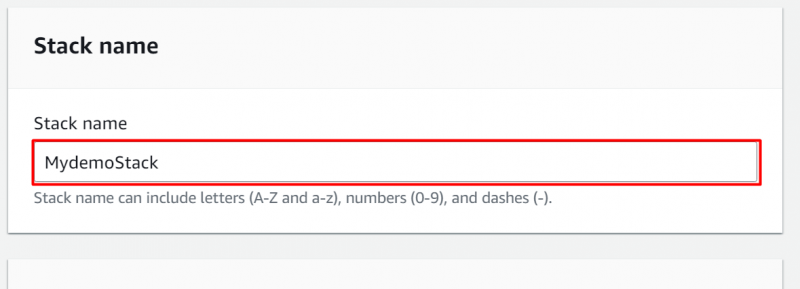
הבא מגיע ה 'פרמטרים' סָעִיף. ה 'DBName' מסופק כ בְּרִירַת מֶחדָל על ידי AWS. עם זאת, המשתמש יכול גם לציין שם מותאם אישית עבור מסד הנתונים שלו. ספק את הסיסמה ב- 'סיסמה DBP' ו 'DBRootPassword' שדות טקסט. באופן דומה, ספק שם משתמש ב- 'DBUser' שדה טקסט:

בחר את סוג המופע מהרשימה הנפתחת של שדה הטקסט סוג מופע. ציין שם זוג מפתחות ב- 'KeyName' . משתמשים יכולים גם לבחור כל אחד מפתח קיים עבור מופע EC2. לאחר תצורה זו, הקש על 'הַבָּא' כפתור כדי להמשיך הלאה:
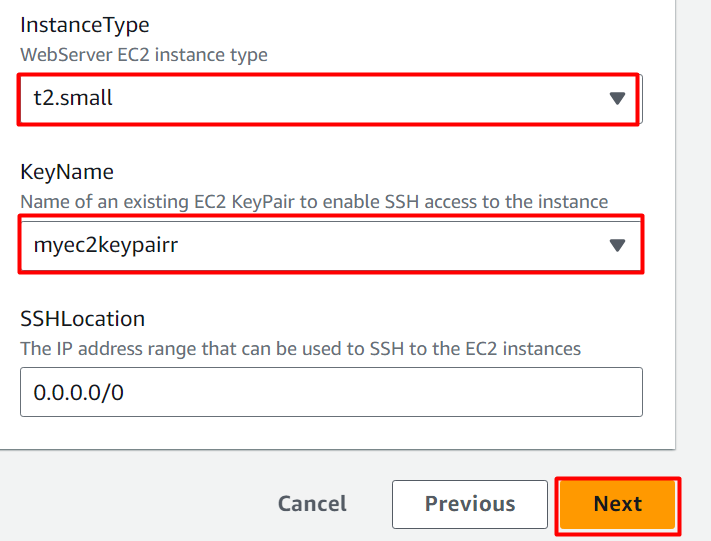
שלב 7: הגדרת אפשרויות מחסנית
מהממשק המוצג, המשתמש יכול לבחור א תפקיד IAM מותאם אישית עבור הגדרת CloudFormation. זהו שדה אופציונלי ויכול לתפקד גם כברירת מחדל. משתמשים יכולים גם להגדיר את המחסנית לאירועי כשל:
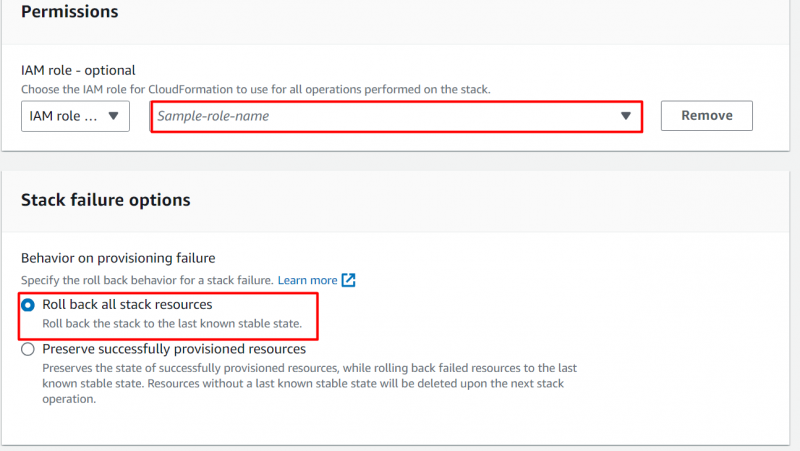
שמירה על ההגדרות כברירת מחדל עבור הדגמה זו, לחץ על 'הַבָּא' כפתור בתחתית הממשק:
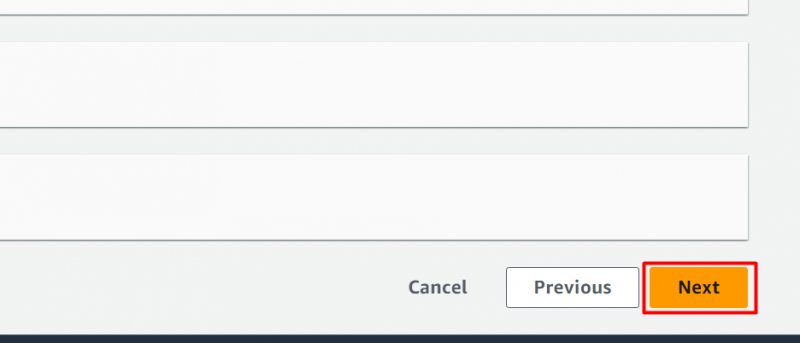
שלב 8: סקור מידע
בממשק הבא, ה תצורות של הערימות מוצגים למשתמש לבדיקה:
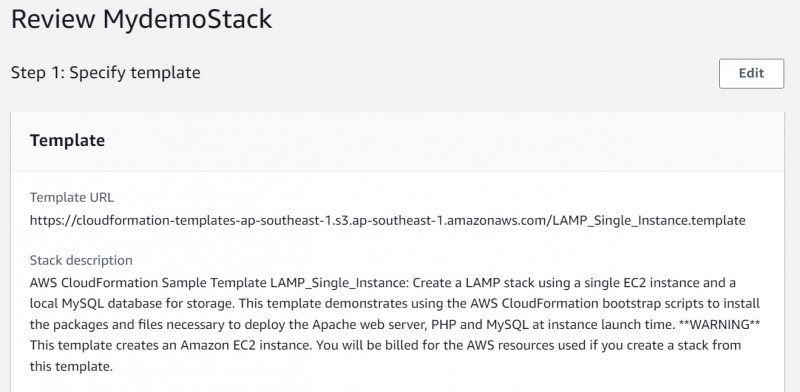
לאחר בדיקה קפדנית של מידע המחסנית, גלול לתחתית הממשק ולחץ על 'שלח' כפתור ליצירת הערימה:
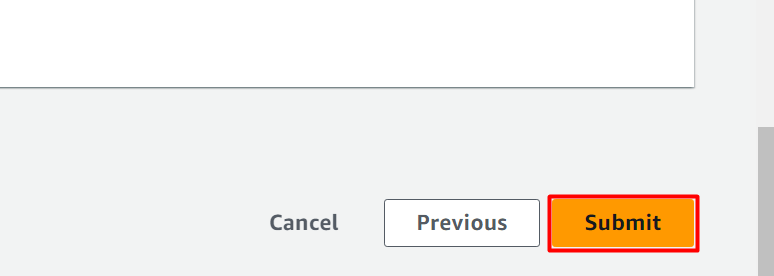
שלב 9: התקדמות
בממשק הבא, ה התקדמות של הערימה היא מוצג . זה ייקח זמן מה להגדיר וליצור את המחסנית:
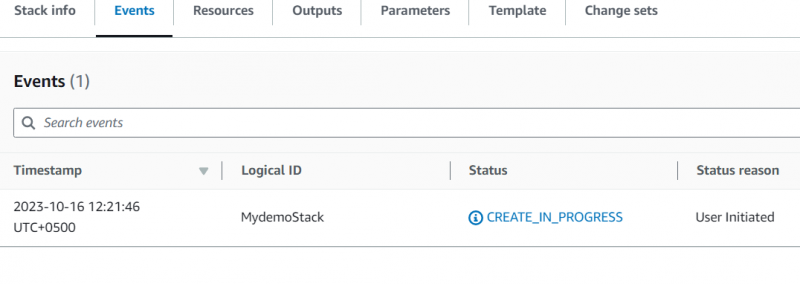
הקש על 'מִקרֶה' הכרטיסייה ומידע הקשור למחסנית יוצגו. כאן, CloudFormation יוצרת כעת מופעים שונים של שרת אינטרנט וקבוצות אבטחה עבור מופע EC2. כל סוג של שגיאה המתרחשת בעת יצירת המחסנית יופיעו גם כאן:
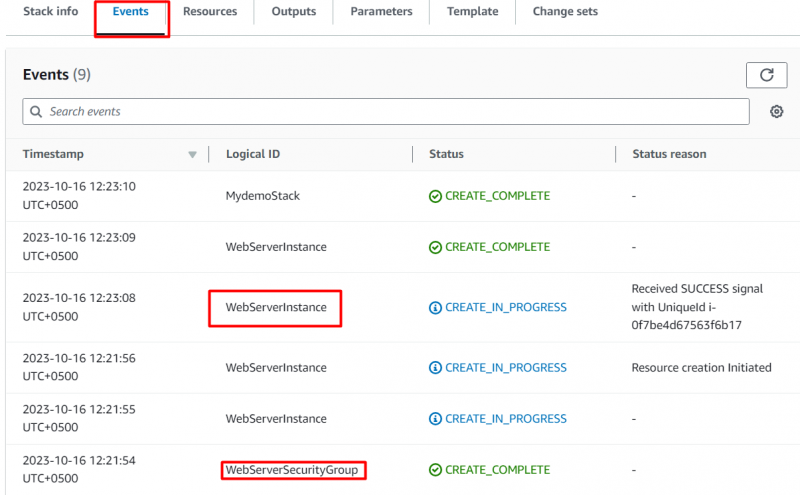
המחסנית נוצרה בהצלחה:
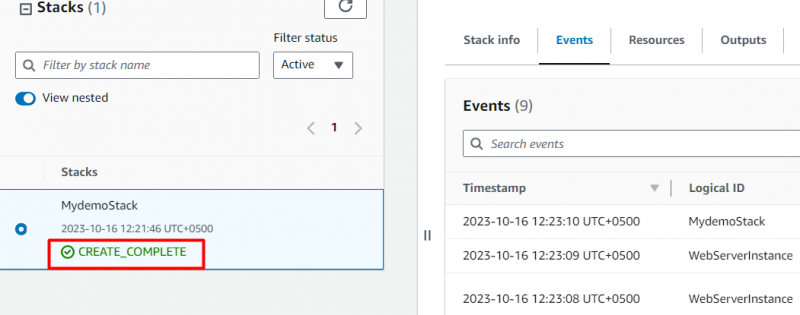
הקש על 'אֶמְצָעִי' לשונית כדי להציג את המשאבים שנוצרו על ידי CloudFormation. כאן, בכרטיסייה משאבים, מוצג המידע על מופע שרת האינטרנט וקבוצת האבטחה של מופע EC2:
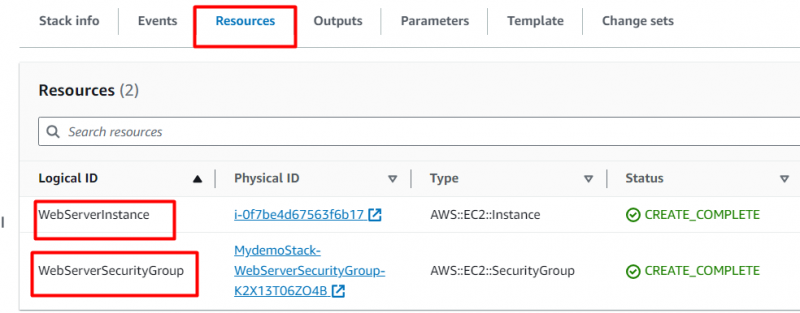
כדי להציג את הפלט של CloudFormation, הקש על כתובת אתר מסופק תחת ה 'ערך' סעיף לאחר לחיצה על 'תְפוּקָה' כרטיסייה:
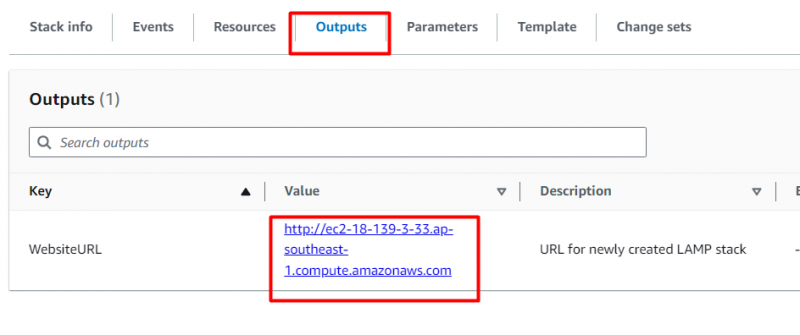
להלן הפלט של המחסנית שיצרנו באמצעות תבנית LAMP:
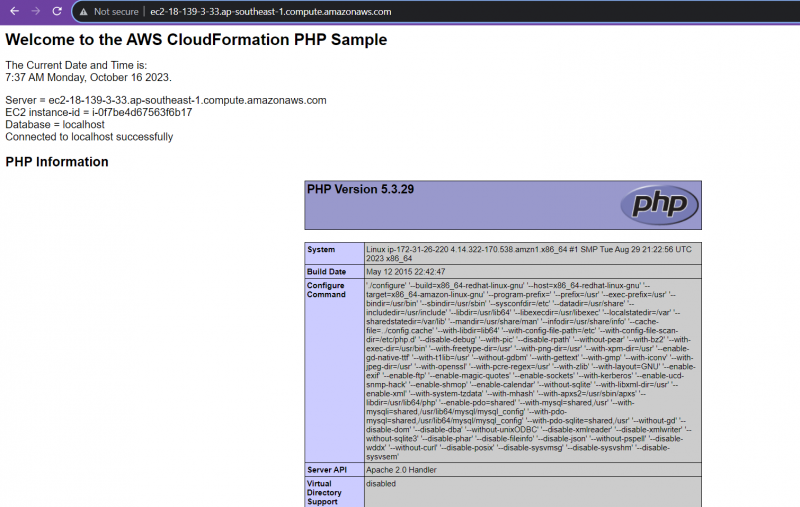
המשתמש יכול גם לוודא אם מופע EC2 שהוגדר עבור מחסנית זו נוצר על ידי ביקור ב- 'EC2' לְנַחֵם. מלוח המחוונים של EC2, מופע EC2 נוצר כמצוין בתבנית:
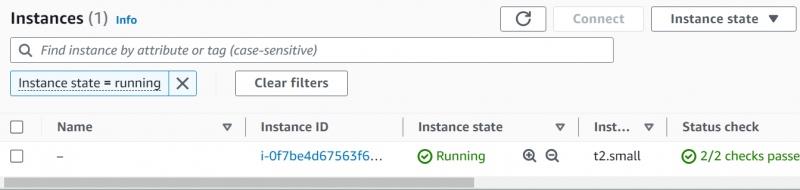
זה הכל מהסעיף הזה.
טיפ בונוס: כיצד למחוק ערימה ב-CloudFormation?
במקום למחוק ידנית את כל המשאבים, המשתמש יכול פשוט למחוק את המחסנית וכל המשאבים יתנקו בסופו של דבר. למטרה זו, נווט אל לוח המחוונים של CloudFormation ולחץ על 'לִמְחוֹק' לַחְצָן:
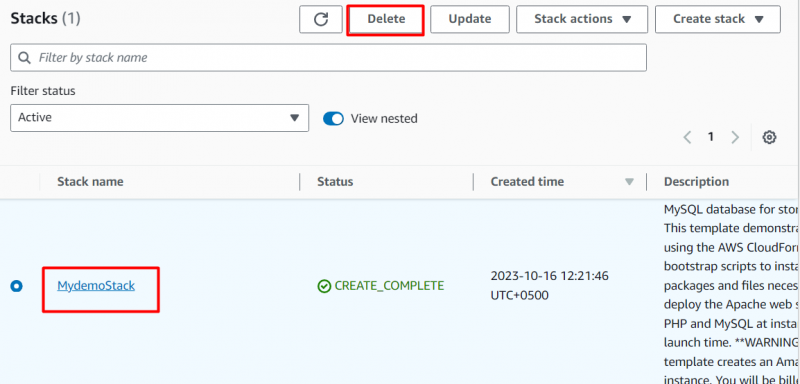
מתיבת הדו-שיח המוצגת, לחץ על 'לִמְחוֹק' לַחְצָן:
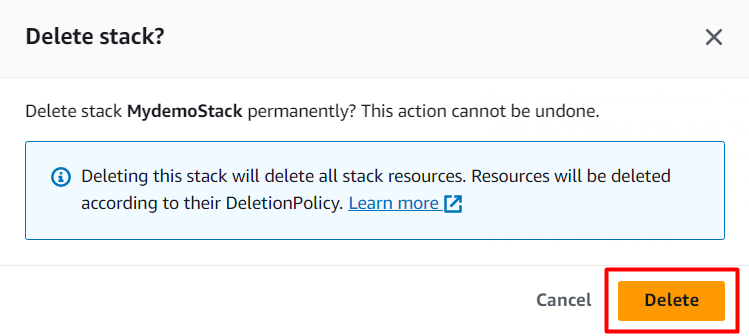
הסטטוס של המחסנית השתנה כעת ל' DELETE_IN_PROGRESS' :
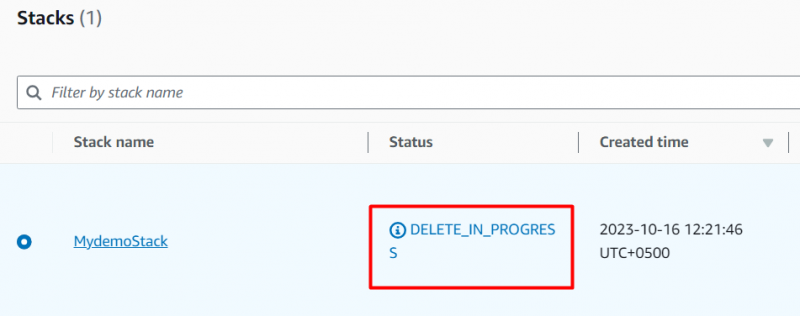
כאן, הערימה נמחקה בהצלחה:
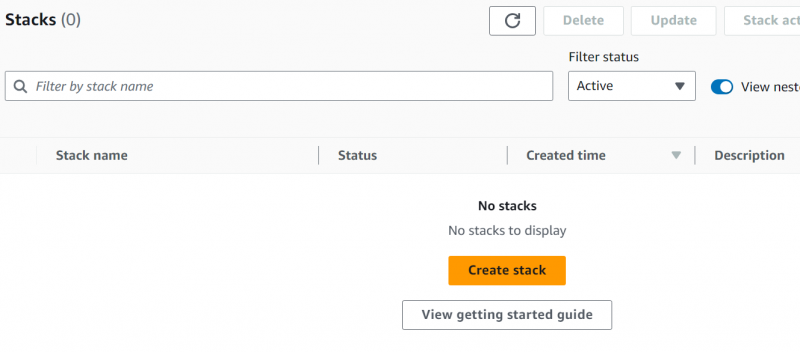
המקרה של EC2 היה נמחק גם בהצלחה:
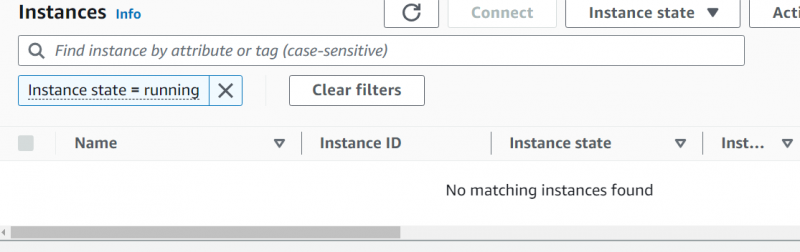
זה הכל מהמדריך הזה.
מהם היתרונות של שימוש ב- AWS CloudFormation?
להלן היתרונות של השימוש ב-AWS CloudFormation:
- ניתן להתאמה לשינויי התצורה.
- עלות אופטימלית
- מבטל ניהול ידני של משאבים.
- מוחק את כל המשאבים בבת אחת.
- מספק גישה חוצת חשבונות וחוצה אזורים.
מה התמחור עבור AWS CloudFormation
AWS CloudFormation אינה כרוכה בתשלום כלשהם עבור השימוש בשירות זה. עם זאת, המשתמש מחויב רק עבור המשאבים שצוינו בתבנית של המחסנית. משתמשים משלמים רק עבור המשאבים המשמשים, למשל. אם המשאבים שצוינו כוללים Load Balancer, לוח המחוונים לחיוב יכלול את העמלה החודשית שנגבה עבור Load Balancer. אתה יכול ללמוד עוד על תמחור AWS CloudFormation דרך תיעוד AWS.
סיכום
כדי להתחיל עם AWS CloudFormation, גש לשירות ממסוף AWS, ציין את התבנית, ספק פרטים ולחץ על 'שלח' לַחְצָן. לאחר לחיצה על כפתור שלח, CloudFormation יתחיל ליצור את הערימות והמשאבים שצוינו. כדי להציג את הפלט, לחץ על כתובת האתר שסופקה על ידי CloudFormation בלשונית פלט. מאמר זה מציג מידע על CloudFormation יחד עם ההדגמה המעשית שלו.